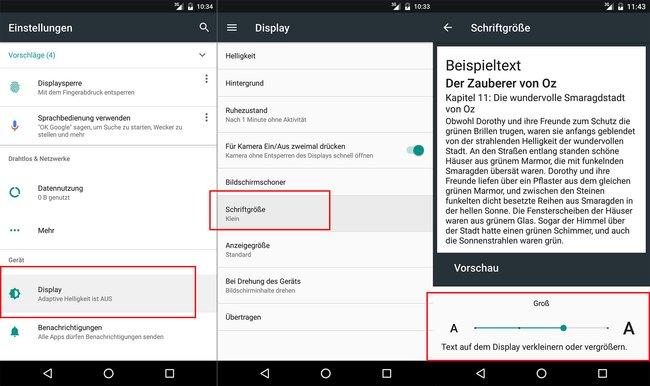Falls euch die Schrift auf dem Smartphone zu klein ist, könnt ihr sie in Android ganz einfach vergrößern oder natürlich auch verkleinern. Wir zeigen euch hier auf GIGA, wie das funktioniert.
Erfahre mehr zu unseren Affiliate-Links
Wenn du über diese Links einkaufst, erhalten wir eine Provision, die unsere
redaktionelle Arbeit unterstützt. Der Preis für dich bleibt dabei
unverändert. Diese Affiliate-Links sind durch ein Symbol
gekennzeichnet. Mehr erfahren.
Android: Schriftgröße ändern
Die Schriftgröße könnt ihr unter Android auf so gut wie jedem Smartphone ändern, egal ob LG, HTC, Samsung, Huawei, Sony etc. In Android 9, 8 und 7 geht das ähnlich wie in den vorherigen Betriebssystem-Versionen über die Display-Einstellungen.
Android 9.0 Pie / 8.0 Oreo / 7.0 Nougat
- Wischt von oben zweimal nach unten, um die Schnelleinstellungen zu öffnen.
- Tippt oben rechts auf das Zahnrad-Symbol, um die Einstellungen zu öffnen.
- Scrollt etwas herunter und tippt auf Display.
- Tippt nun unter Android 8 Oreo auf Erweitert.
- Öffnet den Punkt Schriftgröße.
Hinweis: Bei älteren Betriebssystem-Versionen wie Android 6.0 Marshmallow oder Android 5.0 Lollipop findet ihr die Einstellung womöglich unter Display & LEDs > Schriftgröße. - Oben seht ihr nun einen Beispieltext.
- Unten könnt ihr am Regler die Schriftgröße von Klein auf Standard, Groß oder Am größten stellen.
![]()
- Nehmt den angezeigten Text als Referenz, welche Größe euch am besten gefällt.
- Nun geht ihr einen Menüschritt zurück und öffnet auch die Anzeigegröße.
- Dort könnt ihr den Textlauf und die Textgröße von Chats etc. verändern.
- Im unteren Regler gibt es: Klein, Standard, Groß, Größer, Am größten.
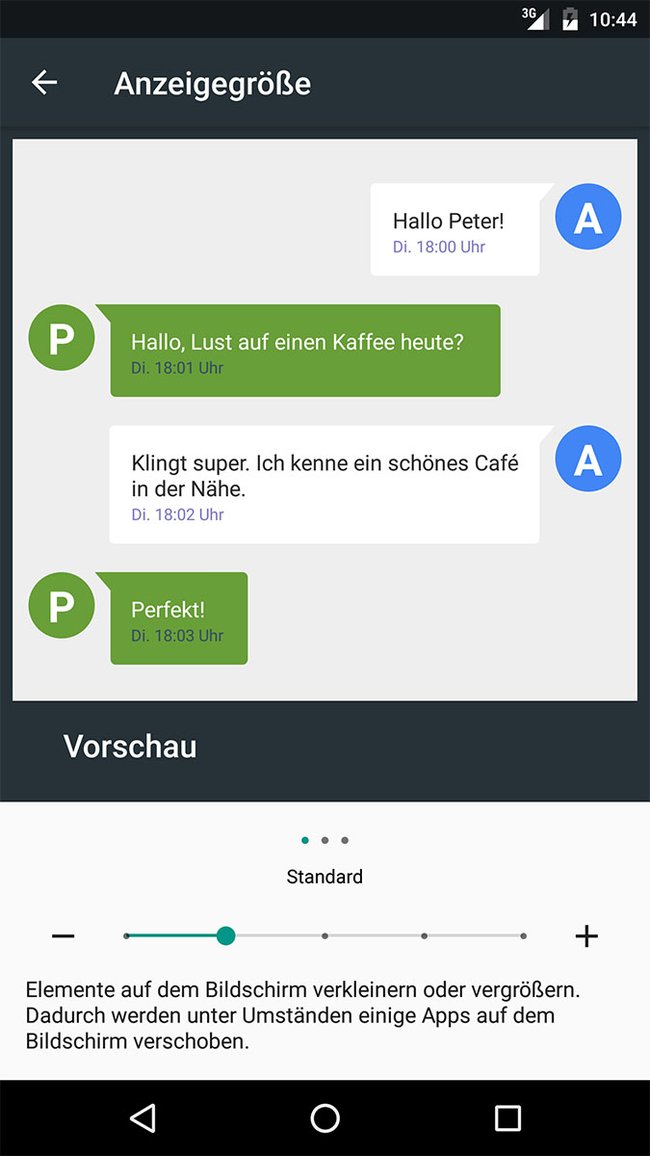
Je größer ihr den Text anzeigen lasst, desto weniger Informationen passen auf das Display. Unter Umständen kann es in einigen Apps oder im Android-System auch zu falschen Anzeigen kommen, wenn ihr die Standard-Schriftgröße ändert, das sollte aber in der Regel die absolute Ausnahme sein.